- Как разблокировать iPhone с функцией VoiceOver
- Как отключить VoiceOver с заблокированным экраном
- Как отключить VoiceOver через Быстрые команды
- Как ввести пароль с функцией VoiceOver
- Как пользоваться iPhone или iPad с функцией VoiceOver
- Как отключить функцию VoiceOver в Настройках
- Как разблокировать iPhone или iPad голосом. Круто, но не очень безопасно
- Как настроить голосовую разблокировку iPhone или iPad
- Как быстро включать и отключать голосовую разблокировку
- Как разблокировать iPhone с помощью Siri
- Метод первый
- Метод второй
- Скажи, кто ты
Как разблокировать iPhone с функцией VoiceOver
Вы когда-нибудь оказывались в ситуации, когда на iPhone или iPad включена функция VoiceOver, и из-за неё вы не можете разблокировать своё устройство? Когда функция активна, а экран заблокирован, то при попытке ввести пароль или использовать Touch ID/Face ID вы обнаружите, что всё содержимое экрана будет воспроизводиться в аудио-формате, и это помешает разблокировать устройство. Если вы включили функцию случайно, и теперь ваше устройство с вами разговаривает, мы поможем вам его разблокировать. Мы также расскажем, как отключить функцию VoiceOver с заблокированным экраном или же просто ввести пароль.
Если вы не понимаете, почему ваш iPhone или iPad вдруг начал с вами разговаривать и описывать всё содержимое экрана, это функция VoiceOver. VoiceOver – отличный инструмент универсального доступа, которая читает вслух всё, что находится на экране. Функция предназначена для людей с проблемами со зрением: они могут использовать устройство, не глядя на экран. Многие успешно используют функцию, но, если вы включили её случайно, то разобраться с ней будет сложно. К счастью, отключить функцию довольно просто.
Как отключить VoiceOver с заблокированным экраном
Самый простой способ отключить функцию VoiceOver – даже не разблокировав экран своего iPhone или iPad. Делается это с помощью Siri. Виртуальный помощник может изменять некоторые настройки даже на заблокированном устройстве, и VoiceOver – одна из них. Если вы не можете разблокировать своё устройство из-за VoiceOver, делайте следующее:
- Активируйте Siri на своём iPhone или iPad:
- Скажите: «Привет, Siri» (на новых моделях).
- Зажмите кнопку Home, пока не услышите звук Siri.
- На iPhone X зажмите кнопку включения, пока не ответит Siri.
- Скажите Siri: «отключи VoiceOver».
- Siri отключит функцию.
Теперь вы можете разблокировать своё устройство как обычно.
Вы можете активировать Siri любым способом – с помощью кнопки или голосовой команды. Siri отключит функцию в любом случае.
Как отключить VoiceOver через Быстрые команды
Ещё один способ отключить функцию VoiceOver – с помощью Быстрой команды.
Тройное нажатие кнопки Home открывает меню Быстрых команд. Если на вашем устройстве нет кнопки Home, трижды нажмите кнопку включения.
Данный способ может не сработать, если у вас не включены и не настроены Быстрые команды.
Настройки Универсального доступа также можно добавить в Пункт управления, чтобы включать и отключать функцию оттуда.
Два описанных выше способа – самые простые для отключения функции VoiceOver. С их помощью вы сможете отключить функцию и использовать своё устройство как обычно. Вы также можете ввести свой пароль, пока функция Voice Over включена, а затем отключить её в Настройках.
Как ввести пароль с функцией VoiceOver
Вы можете использовать Siri, чтобы отключить функцию VoiceOver сразу, или же ввести пароль, пока она активна. Пароль будет прежним, но вводить его надо будет не как обычно. Следуйте шагам ниже:
- Проведите по экрану или неудачно используйте Touch ID/Face ID, чтобы устройство запросило пароль.
- Попытайтесь коснуться экрана в области первой цифры вашего пароля – вы должны услышать её.
- Если вы попали правильно, коснитесь этого места ещё два раза, чтобы ввести цифру.
- Повторите процесс с остальными цифрами.
Когда iPhone или iPad разблокируется, функция VoiceOver останется активной, но вы сможете таким же способом отключить её в Настройках, с помощью тройного нажатия кнопки Home или Siri.
Как пользоваться iPhone или iPad с функцией VoiceOver
Использование функции VoiceOver – это отдельная тема, но вот ключевые моменты:
- Одно касание зачитывает элемент вслух.
- Двойное касание выбирает элемент, т.е. заменяет обычное касание.
- Листать страницу нужно тремя пальцами.
- Чтобы вернуться на домашнюю страницу, проведите одним пальцем от низа экрана, пока не почувствуете вибрацию.
Есть ещё много важной информации, касающейся функции VoiceOver, но, если вам надо разобраться только для того, чтобы отключить её, этого хватит.
Как отключить функцию VoiceOver в Настройках
Если вы не знаете, где в Настройках находится функция VoiceOver, делайте следующее:
- Откройте Настройки и Зайдите в Основные > Универсальный доступ.
- Нажмите на переключатель рядом с VoiceOver.
Когда функция будет выключена, iPhone или iPad начнёт работать как обычно, вы будете видеть всё, что есть на экране, и элементы не будут воспроизводиться вслух.
VoiceOver – одна из самых инновационных функций iOS. Однако, если вы включите её случайно, то разобраться с ней будет довольно сложно. Надеемся, что советы выше вам помогут, и вы сможете вернуть свой iPhone или iPad в привычное состояние.
Источник
Как разблокировать iPhone или iPad голосом. Круто, но не очень безопасно
Смартфоны и планшеты Apple с каждым годом становятся всё более продвинутыми и технологичными. Разработчики прокачивают голосовой ассистент и бесконтактную систему управления гаджетом. Однако, удобного способа разблокировать iPhone или iPad специальной голосовой командой еще не придумали.
Реализовать подобную схему можно при помощи необычной манипуляции или так называемого “костыля”.
Внимание! После описанной ниже настройки устройства разблокировать гаджет сможет любой человек, который знает голосовой код. Применяйте способ на свой страх и риск.
Фишка подойдет для шуток или розыгрышей. Её будет удобно настроить, например, на домашнем планшете, чтобы постоянно не вводить код разблокировки и при этом полностью не отключать защиту гаджета.
Сам настроил опцию на iPad, который используется на кухне для просмотра роликов или рецептов. Теперь устройство можно быстро разблокировать голосом, не касаясь планшета руками. Устанавливать такой способ разблокировки в качестве основного на свой iPhone не рекомендую.
Как настроить голосовую разблокировку iPhone или iPad
1. Перейдите в раздел Настройки – Универсальный доступ.
2. Откройте раздел Управление голосом и активируйте главный переключатель.
К сожалению, фишка не поддерживает русский язык, но для короткой фразы разблокировки и это подойдет.
3. Откройте раздел Настройка команд – Настройка – Создать новую команду…
4. При создании команды введите удобную фразу для разблокировки. Писать ее нужно английскими символами, можно использовать иностранную фразу или написать русскоязычную команду “транслитом”.
5. В поле Действие укажите Запустить собственный жест.
6. Далее следует самый сложный пункт инструкции. Нужно нарисовать на экране жест, который будет повторяться устройством при срабатывании нашей автоматизации.
Следует сделать свайп снизу вверх для отображения кнопочной клавиатуры для ввода пароля на экране блокировки и нажать на предполагаемое место цифровых кнопок для ввода кода.
С первого раза может не выйти, но через три-четыре попытки подстроить жест у вас точно получится. Если настраиваете жест для iPhone или iPad с Face ID, то между свайпом вверх и началом ввода кода следует подождать около 3-4 секунд.
7. Для проверки работоспособности созданный автоматизации сохраняйте жест, блокируйте экран гаджета и произносите заданную фразу.
Если все сделано верно, на экране будет повторен введенный жест и устройство разблокируется. Теперь можно снимать блокировку устройства заданной голосовой командой.
Как быстро включать и отключать голосовую разблокировку
Смартфон и планшет с постоянно работающим режимом Управление голосом будет быстрее разряжать батарею, да и круглосуточная работа фишки будет явно лишней.
Можно добавить кнопку для быстрого отключения опции или настроить ее автоматизированную активацию при определенных условиях.
▶ Для добавления кнопки включения сначала перейдите в Настройки – Универсальный доступ – Быстрая команда и установите отметку возле пункта Управление голосом.
▶ Теперь откройте раздел Настройки – Пункт управления и добавьте переключатель Универсальный доступ.
Получите кнопку в верхней шторке с переключателями, которая будет активировать или отключать режим ожидания голосовой команды.
Если хотите настроить автоматическое включение или отключение, создайте подобную автоматизацию в приложении Быстрые команды.
▷ Создайте новую автоматизацию для себя.
▷ Выберите подходящее условие, например, подключение к домашней Wi-Fi сети или нужному Bluetooth аксессуару.
▷ В качестве действия укажите Включить управление голосом.
Не забудьте создать обратную автоматизацию для отключения фишки при выходе из дома.
Источник
Как разблокировать iPhone с помощью Siri
время чтения: 1 минута
Обход блокировки устройства от компании Apple – задача занимательная. Наша статья поможет пользователям, которые хотят узнать, как разблокировать айфон с помощью Cири. Голосовой помощник позволит человеку без труда зайти в телефонную книгу и просматривать галерею. Обо всём по порядку.
Сири не только может находить информацию и сканировать личные данные, но и в силах помочь с обходом блокировки. Конечно, подобную функцию можно отключить простыми действиями, но это ограничивает возможности гаджета. Сегодня мы подробно разберем, как разблокировать айфон через Сири без вреда для телефона.
Метод первый
Чтобы блокировка была успешно снята, нужно знать номер телефона обладателя гаджета, а также иметь на руках смартфон “жертвы”.
- Находясь на экране блокировки, вызовите голосовой помощник при помощи команды.
- Попросите открыть службу VoiceOver устройства. Сделайте дозвон, используя номер телефона пользователя.
- Во время гудков нажмите “Ответ сообщением”, а затем выберите “+”.
- При помощи активного VoiceOver отправьте сообщение, используя номер телефона человека. Системная ошибка даст доступ в интерфейс телефонной книги.
При нажатии вкладки “i”, мошеннику будет доступна информацию о пользователях, а также личные фотографии и телефоны других абонентов.

Метод второй
Способ также позволяет узнать, как разблокировать айфон без пароля через сири, но при помощи других команд.
- Неправильно введите комбинацию цифр 4 раза.
- На следующей попытке ввода напечатайте 3 цифры, нажмите “Home” + любую кнопку для ввода код-пароля.
- Задайте голосовому помощнику вопрос “Сколько времени”.
- На экране появится функция “Часы”. В приложении нажмите на “+”.
- В строке поиска введите любые буквы и выделите их.
- Нажмите “Поделиться” и выберите “Сообщения”.
Теперь вы можете создать новый контакт или просматривать фотографии пользователя, не зная пароль от его мобильного устройства.
Тематическое видео по разблокировке гаджета:
Источник
Скажи, кто ты

Как утверждают специалисты по безопасности, голосовой метод идентификации является одним из наименее защищенных. Лишь за 2020 год мошенники украли у россиян 150 млрд рублей, используя только телефонные звонки, сообщает компания BrandMonitor. При этом в мире за четыре месяца 2021 года число инцидентов c участием мошенников, использующих инструменты копирования голоса, выросло на 60%, пишет Fortune со ссылкой на Secure Anchor.
Мошенники используют две технологии голосового подражания: нейронные сети и аудионарезки. Но нейросети пока что не очень востребованы. Их дорого обучать и для них нужны многочасовые записи голоса жертвы. В будущем эта технология станет одним из основных инструментов злоумышленников, однако сегодня использовать нейросеть — хлопотно и затратно, рассказывает Евгений Волошин, директор блока экспертных сервисов BI.ZONE. «Именно поэтому мошенники отдают предпочтение аудионарезкам. Распознать «липового» собеседника достаточно просто. Обращайте внимание на интонацию и паузы, а также задавайте вопросы, которые требуют развернутого ответа. Если разговор «подвисает», смело кладите трубку — вы общаетесь со злоумышленником», — говорит эксперт.
Сами по себе технологии копирования голоса не несут вреда, большую роль играет то, с какой целью ими пользуются, утверждает Дмитрий Галов, эксперт по кибербезопасности в «Лаборатории Касперского». Распространение таких программ может привести к ситуации, когда люди будут меньше доверять цифровому контенту. «А пока стоит быть внимательными: призываем скептически относиться к любой информации в Сети и проверять ее в разных источниках, прежде чем предпринимать какие-то действия», — резюмирует он.
Главная проблема мошенничества с использованием фейкового голоса заключается в том, что эта технология легко доступна пользователям. «Скачать программу может любой человек», — говорит специалист по ИБ Positive Technologies Александра Мурзина.
Источник




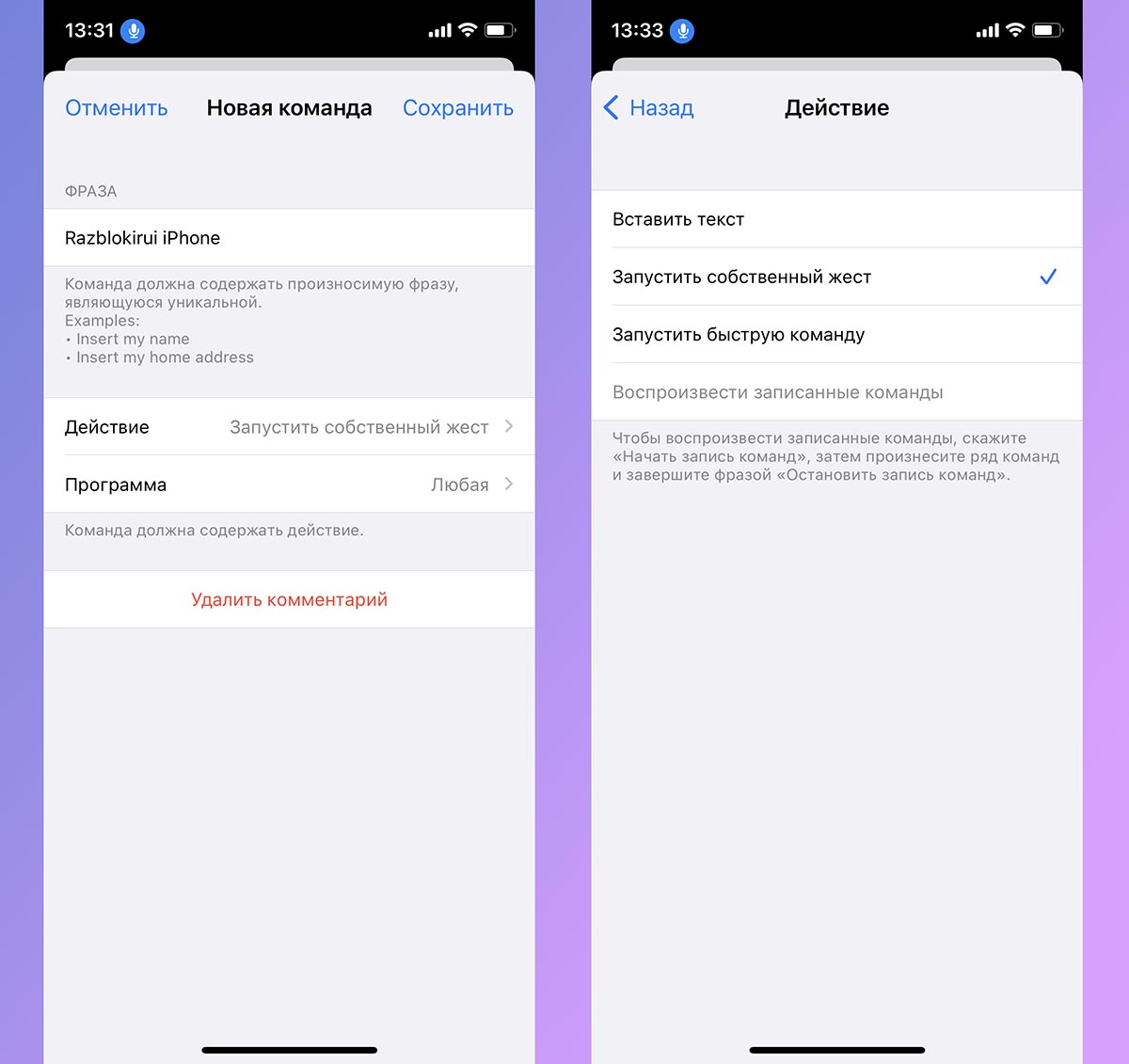
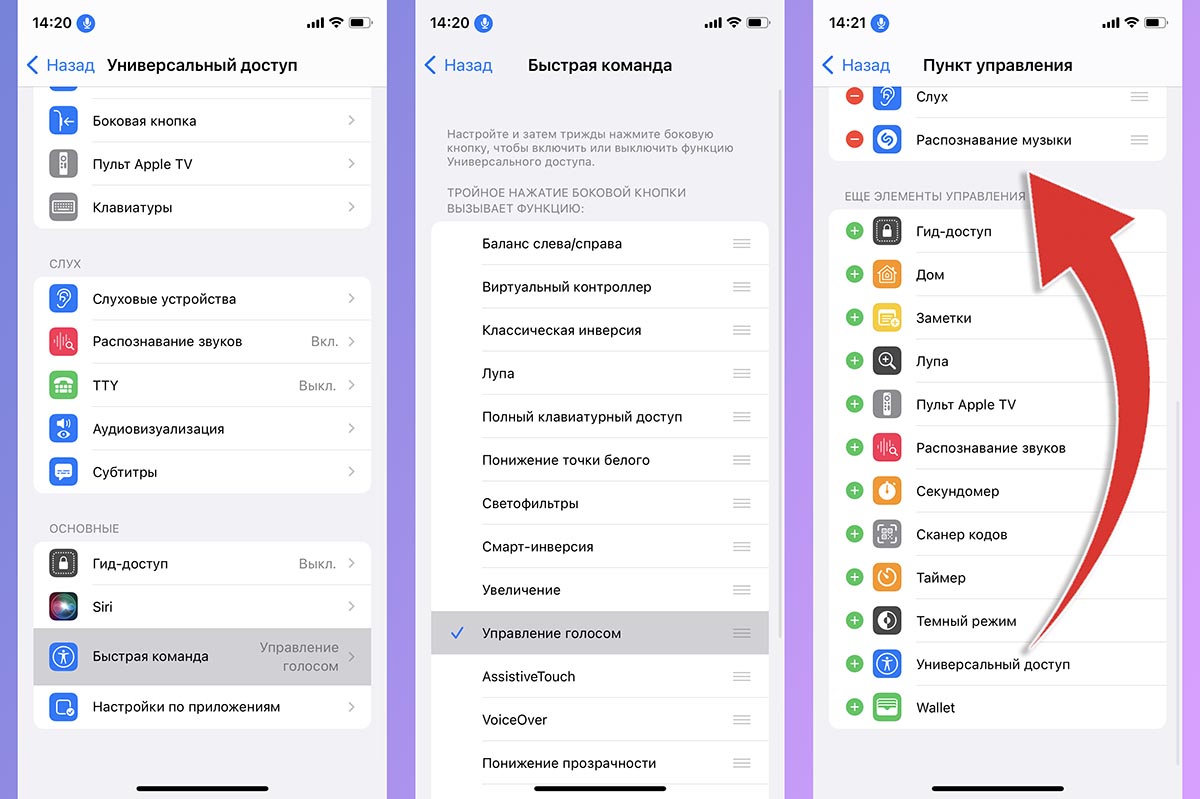
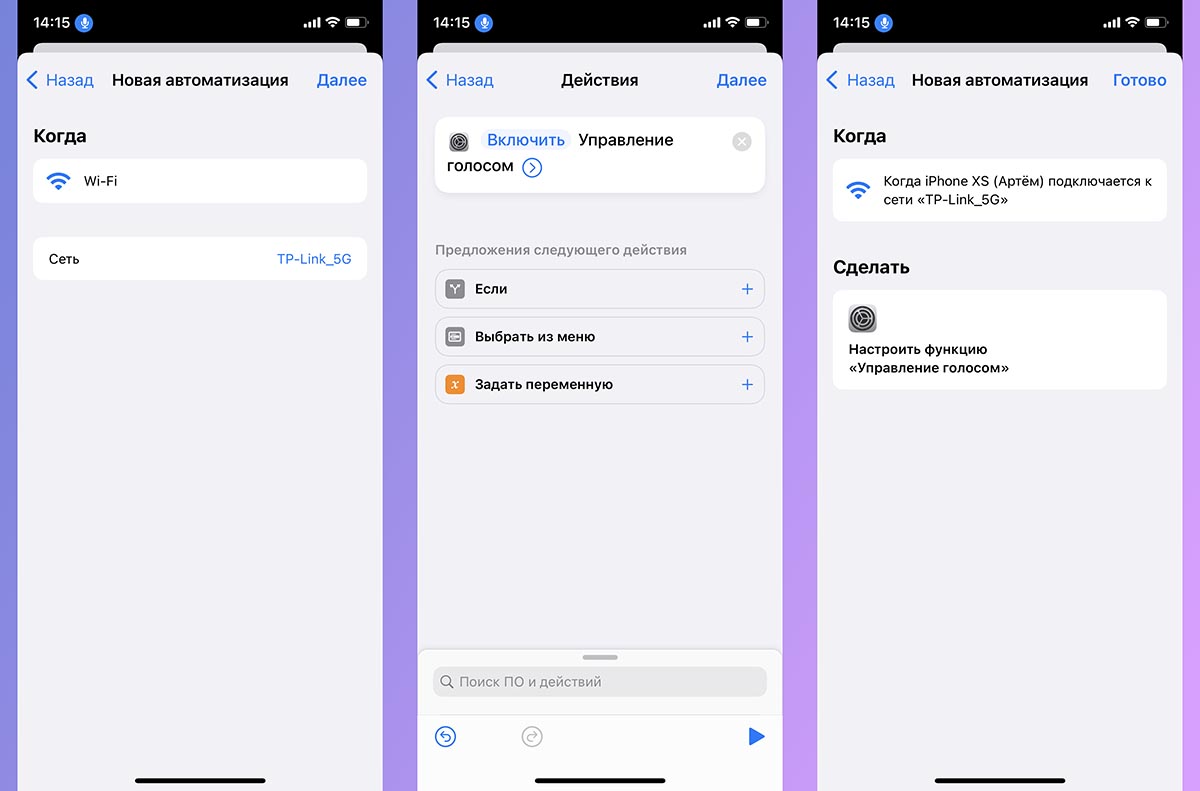


1000_t_310x206.jpg)



